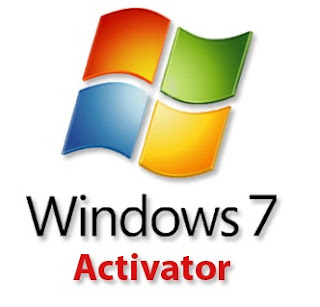Triks mempercepat koneksi jaringan internet bukan hanya dari kualitas sinyal modem wifi yang digunakan. Tetapi bisa dari faktor perangkat yang digunakan alias masih settingan standar. Dan kali ini penulis akan membagikan cara cara mudah yang dapat anda lakukan untuk mempercepat koneksi internet. Ikuti beberapa petunjuk cara mempercepat koneksi internet yang lelet :
1. Merubah Setting Bandwidth
Kebanyakan orang mengetahui bahwa bandwidth koneksi internet dalam os Windows dibatasi hanya 20%, oleh karena itu ada cara untuk mempercepat koneksi internet dengan cara menghilangkan pembatasan pada bandwidth tersebut.
Caranya :
- Klik Start pada Windows
- Klik Run lalu ketikkan gpedit.msc pada kolom kosong yang tertera, kemudian OK
- Pilih Administrative Templates, kemudian klik Network
- Klik Qos Packet Scheduler
- Ubah setting Limit Reservable Bandwidth menjadi Enable
- Ubah bandwidth limit dari 20 menjadi 0 lalu klik Apply – OK
- Kemudian Restart Komputer
2. Mengganti Setting DNS dengan Open DNS
Cara mempercepat koneksi internet dengan menggunakan Domain Name Station (DNS) dapat dilakukan dengan cara mengganti IP Address yang sedang digunakan menjadi IP Address baru yang dimiliki oleh Open DNS, dengan cara seperti berikut :
Caranya :
- Buka Control Panel lalu pilih Network Connection
- Klik kanan pilih Local Area Connection lalu pilih Properties atau Wireless Network
Connection (jika menggunakan wireless).
- Pilih Internet Protocol (TCP/IP) klik Properties
- Klik Use Following DNS Server
- Isi Preferred DNS Server dengan angka (208.67.222.222), lalu isi Alternate DNS Server
dengan angka (208.67.220.220). Setelah beres lalu klik OK.
3. Menggunakan Software Tambahan
Untuk menambah kecepatan koneksi internet, banyak sekali software yang dapat menjadi alternatif untuk menambah koneksi internet diantaranya :
- Flash Speed 200% yang merupakan software yang dapat mempercepat koneksi internet
hingga mencapai 200% lebih cepat
- OnSpeed 6.0.9 yang merupakan software yang dapat mempercepat koneksi internet
hingga 10 kali lipat.
Selain kedua software tersebut ada beberapa software lainnya yang dapat digunakan untuk
mempercepat koneksi internet, seperti Dsl Speed, CFosSpeed, Firefox Ultimate Optimizer, Internet Turbo, Modem Booster dan lainnya. Semoga bermanfaat dan, jika ada yang mau menambahkan, silahkan post di komentar bawah. terima kasih.